Dapatkan Bilah Tugas yang Sepenuhnya Transparan di Windows 10
Di Windows 10, pengguna tidak dapat menyesuaikan tingkat transparansi bilah tugas. Anda hanya bisa membuatnya transparan atau sepenuhnya buram menggunakan aplikasi Pengaturan. Berikut adalah solusi alternatif yang melibatkan aplikasi pihak ketiga gratis yang terkenal, Classic Shell.
Iklan
Classic Shell sangat berguna untuk pengguna Windows 10. Menggunakan menu Classic Shell Anda bisa mendapatkan menu Mulai tercepat di dunia yang juga sangat berfitur lengkap dan singkirkan menu Start default Windows 10 yang lambat, yang memiliki beberapa kesalahan dalam desainnya seperti ruang yang terbuang dan bahkan memiliki masalah saat dibuka dengan andal.
- Pertama, unduh dan instal versi terbaru Shell Klasik dari situs web resmi. Pada saat penulisan ini, versi terbaru adalah 4.2.4 yang dikembangkan oleh pengembang klaim kompatibel dengan Windows 10. Tip: Jika Anda hanya membutuhkan menu Start, Anda dapat menghilangkan komponen lain dari penginstal. Misalnya, penambahan Explorer, khususnya, bilah alat Explorer yang ditambahkan oleh Shell Klasik dimaksudkan untuk mengganti Ribbon sehingga Anda dapat sepenuhnya mengabaikan UI Ribbon dengan banyak tabnya dan menggunakan yang jauh lebih sederhana bilah alat. Demikian pula, addon IE mengembalikan judul halaman dan indikator kemajuan pemuatan halaman ke bilah status. Secara pribadi, saya tidak memerlukan tambahan ini jadi saya memutuskan untuk tidak menginstalnya dan tidak perlu mengambil langkah apa pun untuk menonaktifkan bilah alat atau tambahan tambahan.
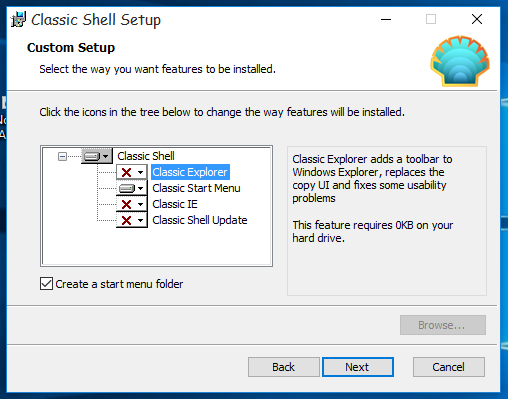
- Setelah menu Start aktif dan berjalan, klik kanan tombol Start. Pilih item Pengaturan.
- Centang kotak "Tampilkan semua pengaturan". Banyak tab lain akan muncul di dialog opsi Shell Klasik:

- Buka tab bernama "Pengaturan Windows 10". Catatan: di versi terbaru dari Shell Klasik, Anda harus pergi ke Bilah tugas tab sebagai gantinya. Anda akan menemukan semua opsi yang tersedia di sana. Di sana, Anda akan menemukan opsi "Sesuaikan bilah tugas". Centang dan sesuaikan tingkat transparansi yang diinginkan:
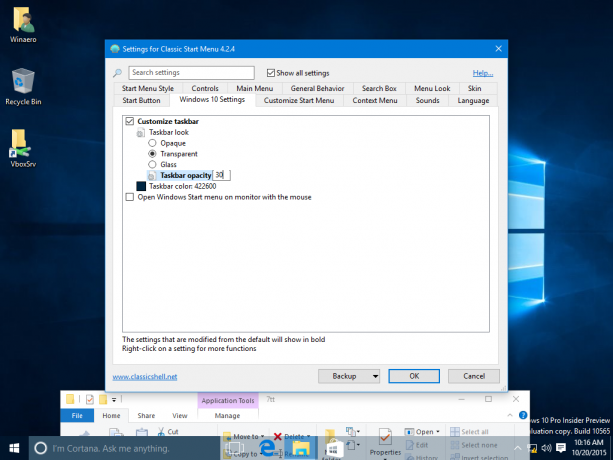 Anda juga dapat mengaturnya ke 0 dan memiliki bilah tugas yang sepenuhnya transparan:
Anda juga dapat mengaturnya ke 0 dan memiliki bilah tugas yang sepenuhnya transparan:
Opsi berguna lainnya yang dapat Anda temukan di sana adalah kemampuan untuk mengatur warna bilah tugas khusus:
 Menggunakan dialog pemilih warna default, Anda dapat memilih warna apa pun untuk bilah tugas:
Menggunakan dialog pemilih warna default, Anda dapat memilih warna apa pun untuk bilah tugas: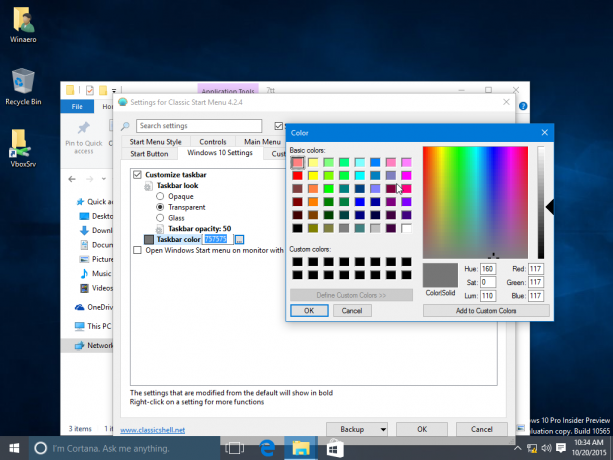
Opsi yang disediakan Classic Shell sangat unik dan memperluas kustomisasi Windows 10 ke tingkat yang baru. Penulis terus melakukan pekerjaan hebat secara gratis. Karena Classic Shell adalah aplikasi freeware, Anda dapat mendukung kerja keras tim jika Anda mau. Penulis menerima sumbangan.


